نظراً للطبيعة المريحة لمستندات word / excel، يمكنك إما إنشاء قالب وورد يحتوي على حقول قابلة للملء أو الاستفادة من نظام Excel الأساسي لإنشاء نموذج Excel قابل للملء خلال فترة زمنية قصيرة. لذا اختر أفضل منصة لتصميم ملف PDF قابل للملء من وورد لنشاط لا تشوبه شائبة.
يوفر PDFelement ميزات وخصائص جذابة للتعامل مع العمليات المختلفة بطريقة مثلى. بحيث لا تحتاج إلى أي مهارات خاصة لاستخدام هذه الأداة. وسوف تكون قادرا على إكمال المهام بسهولة. كما يمكن استخدامها لتحرير ملفات PDF مشابهة لملف وورد. ويمكنك أيضاً تحويل تنسيقات الملفات بلحظات فقط.
وبصرف النظر عن هذه الميزات، يمكنك أيضاً استخدام هذه الأداة المدهشة لإنشاء نماذج PDF يمكن تعبئتها. ويكفي عدد قليل من النقرات لإنشاء نماذج PDF تفاعلية قابلة للملء. بحيث مسموح لك بتصدير البيانات من نموذج PDF إلى منصة Excel دون بذل الكثير من الجهد. يتيح لك PDFelement أيضاً التحكم الكامل في ملفات PDF مع خيارات لا تعد ولا تحصى. يمكنك إنشاء وتعديل وتحرير كل صفحة في الملف باستخدام عناصر التحكم الرائعة المتوفرة في بيئة تشغيل سهلة الاستخدام لـ PDFelement. قم بإنشاء ملف PDF قابل للتخصيص بدرجة كبيرة باستخدام هذه الأداة المبتكرة دون الحاجة لخبرة مسبقة ذات صلة بهذا المجال من أجل التعامل مع هذه الأداة بطريقة مثلى.

خطوات لإنشاء pdf قابل للملء من Word / Excel
الخطوة 1. إنشاء PDF عادي من Word / Excel
افتح أداة PDFelement، وفي الواجهة الرئيسية حدد مربع "Create PDF" لتصفح ملف word / excel لفتحه.

الخطوة 2. تغيير PDF عادي إلى PDF قابل للملء
سيتم فتح ملف PDF العادي الذي تم إنشاؤه في PDFelement بشكل مباشر، وبعد ذلك، يمكنك إضافة الحقول القابلة للملء يدوياً بالنقر فوق قائمة "Form" والنقر فوق "Add Text Field" أو "Add Check box" أو أزرار أخرى وفقاً لاحتياجاتك لصنع نموذج تفاعلي. اسحب الحقول لنقلها إلى المكان الصحيح، ثم انقر بزر الماوس الأيمن عليها لتغيير الخصائص إذا لزم الأمر.
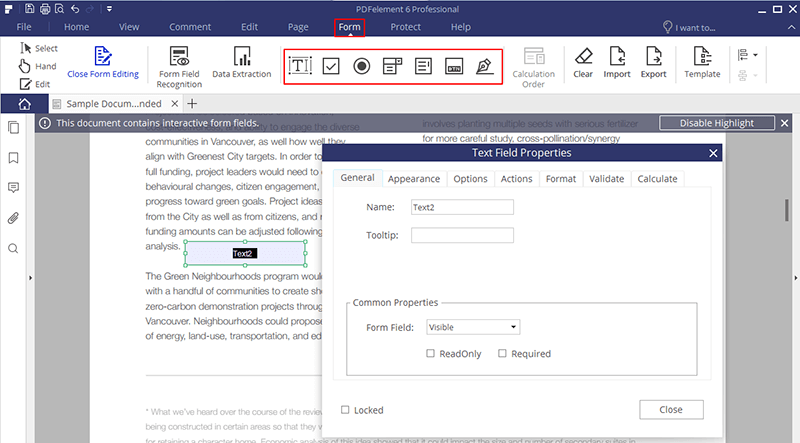
الخطوة 3. حفظ ملف PDF الذي تم إنشاؤه
بعد ضبط التغييرات بالطريقة التي تريدها، انقر فوق الزر "إغلاق نموذج التعديل"، وثم يمكنك البدء في ملء النموذج مباشرةً. ثم يمكنك الانتقال إلى القائمة "File" إلى "Save" الملف. هذه هي كافة الخطوات التي تحتاج إلى اتخاذها لإنشاء pdf قابل للملء من Word / Excel.


